用PPT快速制作微课
- 格式:pptx
- 大小:20.42 MB
- 文档页数:55


微课是基于教学设计思想,使用多媒体技术在五到十分钟内就一个知识点进行针对性讲解的教学视频。
它不仅适合于移动学习时代知识的传播、也适合学习者个性化、深度学习的需求。
微课的特点:在数字化信息时代,相比传统教学方式,微课教学目标更单一,内容更加简练、生动,主题更加突出,指向更加明确,更具灵活、互动性,能做到因材施教,同时又能缓解师资短缺压力。
那PPT如何做成微课呢?下面我们介绍三种方法,大家可以参考下:第一种方法:使用PowerPoint制作,然后直接导出视频工具:麦克风(带麦克风的耳机也行)、PPT课件、PowerPoint 软件(这里以PowerPoint 2010为例,软件一定要是这个版本以上,才有录制视频和保存视频的功能)。
1.直接打开PPT课件,在工具栏找到幻灯片放映并点击;2.在菜单栏中点击“幻灯片放映”-> “录制幻灯片演示”->“从头开始录制”,即可开始你的微课视频录制。
值得注意的是,PPT演示要结合你的讲解语速,同时注意音量。
如果出现卡顿或失误,可点击菜单栏的“幻灯片放映”->“录制幻灯片演示”->“清除”->“清除当前幻灯片中的旁白”或“清除所有幻灯片中的旁白”,重新开始录制。
3.录制完成后,点击左上角计时模中的“暂停”录制按钮,并按键盘上的“Esc键”退出录制。
4.此时我们已经完成录制。
点击菜单栏的“文件”->“另存为”这时弹出如下图所示的弹窗,点一下“保存类型”,选择“Windows Media视频(*.Wmv)”,保存下来,就成功的把录制的微课视频保存下来了。
第二种方法:屏幕录制(录屏软件+PPT)工具:麦克风(带麦克风的耳机也行)、PPT课件、PowerPoint 软件、万彩录屏大师软件说明:如果你的PowerPoint 软件版本低于2010,则可以使用本方法进行录制;如果你的版本是2010或者高于2010,也可以使用本方法进行录制,因为录屏不但可以录制PPT课件,如果你电脑还需要展示其他文件,用录屏软件也可以录制到。

5分钟⽤PPT搞定⼀节微课——潜紫阳光⼤家好,呆⽠向⼤家推送微课已经有⼀年多了,每⼀个微课我们都经历了剧本打磨——课件打磨——录屏录⾳——剪辑润⾊——图⽂配套这样⼀个相对复杂的流程,往往⼀个微课从构思到完⼯需要⼏天的时间。
可是许多朋友在公众号中表⽰也想尝试⾃⼰制作⼀个有⾃⼰想法的微课,却对这个复杂的流程感到头疼,是否有⽐较简单的制作过程呢?当然,⽤⼿机拍摄⼿写视频是最快的⽅法。
不过,⽤⼀些常见软件也是可以有“快捷⽅式”的。
今天向⼤家推荐我的朋友潜紫阳光的公众号⽂章:《5分钟⽤PPT搞定⼀节微课》5分钟搞定微课 录制微课很难吗?不,其实很简单,如果你做好了前期的准备,那么5分钟内就能搞定⼀节微课,不信?下⾯⼀起来试试!01准备篇1、⾸先,编写⼀个适合的剧本(剧本不会编辑,可以多看看动画⽚和⼴告哦~那⾥有⼤把⼤把的灵感!)然后把你要说的话⼀句句写下来(脚本的必备准备)。
2、制作PPT,做好后,把PPT课件全程浏览⼀下,估计⼀下各个幻灯⽚所⽤时间,讲课的中⼼点及重点在什么地⽅,应花多少时间。
2、开始录制前要注意房间的安静程度,声⾳效果。
3、⼯具准备:Office2010(2013或2016,2003不⾏哦!)+电脑+麦克风(录⾳效果,⼿机>笔记本>台式机)。
02安装篇(软件已经有了请跳过)1、安装Office 2010(⽤我提供的已经安装其他版本的可以不⽤卸载)2、接下去,就是⾃⼰对着课件按照⾃⼰的设计进⾏讲解,⼀定要注意讲解时的语态和神态,这个可以⼀步⼀步地练习,到以后就会⽐较⾃然,语⾔的⼝语化⽐较重要。
(1)打开PPT后,点击“⽂件”(2)点击“保存并发送”(3)点击“创建视频”(4)点击“不要使⽤录制的计时和旁⽩”切换模式(5)点击“录制计时和旁⽩”(6)按照情况勾选效果(7)开始录制时候,右上⾓有计时(录制的视频不会出现的!)(8)录制结束时候按键盘的“ESC”按键,弹出这个提⽰是询问是否保留这次的录制,记得点是,点否,就相当于删除了!(9)如果发现效果不佳,可以再次点击“录制计时和旁⽩”进⾏重录,点击下⾯的“预览计时和旁⽩”可以看你刚才录的视频情况。

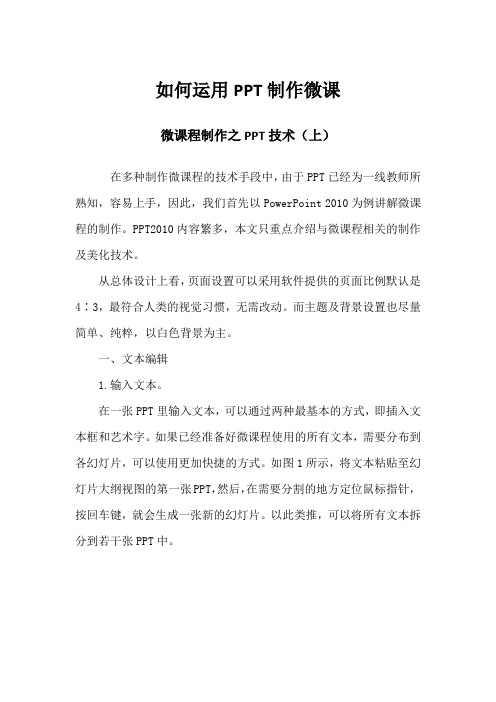
如何运用PPT制作微课微课程制作之PPT技术(上)在多种制作微课程的技术手段中,由于PPT已经为一线教师所熟知,容易上手,因此,我们首先以PowerPoint 2010为例讲解微课程的制作。
PPT2010内容繁多,本文只重点介绍与微课程相关的制作及美化技术。
从总体设计上看,页面设置可以采用软件提供的页面比例默认是4∶3,最符合人类的视觉习惯,无需改动。
而主题及背景设置也尽量简单、纯粹,以白色背景为主。
一、文本编辑1.输入文本。
在一张PPT里输入文本,可以通过两种最基本的方式,即插入文本框和艺术字。
如果已经准备好微课程使用的所有文本,需要分布到各幻灯片,可以使用更加快捷的方式。
如图1所示,将文本粘贴至幻灯片大纲视图的第一张PPT,然后,在需要分割的地方定位鼠标指针,按回车键,就会生成一张新的幻灯片。
以此类推,可以将所有文本拆分到若干张PPT中。
图1 大纲视图2.编辑文本。
一般来说,在PPT的文本中,有一些关键词需要强调以引起观众的注意,那么通过改变文本的字号(放大),字体(特殊),颜色(突出)等三种方式都可以达到这种效果。
建议文本的字号在36~48之间,这样方便观众能清晰辨认。
在白色背景下,文字用什么颜色比较突出呢?最为经典的是黑色,其次是蓝色,然后是红色。
不过,红色不宜太多,不然感觉刺眼。
如果是黑色背景呢?就建议大家将文字设置为白色、黄色或橘黄色。
二、图片编辑关于图片的插入、大小、位置、旋转调整及裁剪等方法,比较简单,在此仅对图片删除背景这一新增功能进行介绍。
单击有背景的图片,然后单击“删除背景”,在程序左上角出现如图2的选项,同时,图片上显示要被删除的区域。
接下来,只需要单击“保留更改”按钮即可。
图2 删除背景如果图片比这个复杂,那就需要借助“标记要保留的区域”和“标记要删除的区域”两个功能,分别用铅笔在相应区域划线,直到选区完成符合要求时,再单击“保留更改”。
另外,图片样式也可以适当调整,显得更有艺术性。
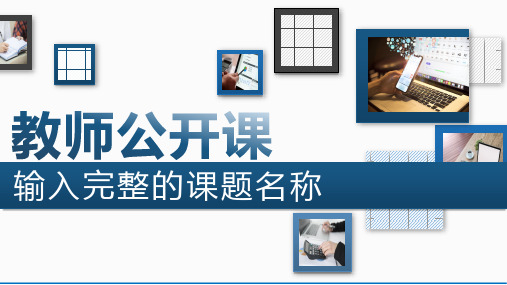
微课是一种新型教学资源。
它可以呈现碎片化学习内容、过程及扩展素材,相比传统单一的教学课例更具有生动性和趣味性。
PPT制作微课的方法很多:
一、外部视频拍摄(需用到手机或单反或摄像机等拍摄工具、黑白和粉笔或其他教学演示工具如PPT)
步骤:
1.前期准备,根据微课主题进行教学设计,形成教案;
2.讲课并用拍摄工具录制下来;
3.后期剪辑或处理;
4.完成微课录制;
二、屏幕录制(屏幕录制软件+PPT)
步骤:
1.前期准备,根据微课主题PPT课件;
2.下载录屏软件(如万彩录屏大师);
3.PPT讲解演示并使用录屏工具录制;
4.对录制视频进行稍微处理并保存视频格式,完成微课录制;
另外,如果你觉得上述方法操作比较麻烦的哈,你还可以用Focusky直接编辑,一键制作微课,如图所示。
以上三种PPT制作微课的方法都是可行的,但它们的优劣势各异。
就简便性而言,外部拍摄制作微课需要用到其他拍摄器材比较麻烦,而且在拍摄过程中要保证镜头稳定才能拍出清晰的视频,操作难度大;而借助录屏工具和直接使用Focusky制作微课则没有这一烦恼,方便许多。
但具体哪种微课制作方式最为简便,还是要看个人喜好和习惯。
想要做微课的朋友都可以尝试制作一下~。
ppt做微课最简单的方法PPT,大多数老师都是非常熟悉的。
老师们备课、上课,经常需要使用PPT帮助讲解知识。
现在小编来讲解一下如何用PPT来制作微课:步骤1:制作PPT首先,根据微课录制的要求,制作一个PPT讲稿。
PPT的功能相信大多数老师都非常熟悉。
当然,PPT设计和制作的水平,会直接影响到最终的微课效果。
步骤2:录制旁白PPT制作完成后,接下来就需要录制老师的讲解配音了。
在确认电脑的耳机麦克风能正常工作的前提下,我们只需点击PowerPoint软件中的“幻灯片放映”菜单中的“录制幻灯片演示”按钮即可(如下图)。
此时,PowerPoint会弹出如下对话框,此时直接点击“开始录制”按钮即可。
接着,该PPT就会进入到播放状态下,并且在屏幕左上角出现计时窗口(如下图所示)。
此时,我们只需象上课一样,边点击鼠标、边对着电脑讲解,声音即可被录制下来,并且与PPT的页面切换、动画保持同步。
在上图红色方框中的“录制”控制区中,数字①表示当前这张幻灯片已经录制的时长,数字②则表示这个PPT文件总共已经录制的时长。
需要注意的是:在PPT页面切换过程中,是不录制任何声音的。
因此不要边切换页面、边讲解;并且在页面刚刚切换完成后,也要等半秒钟左右再开始讲解,否则可能会出现话音不全的情况。
那么,如何退出录制状态呢?有很多老师会点击上图中红色方框中的暂停键Ⅱ。
这是不正确的。
暂停键的用法是:如果在录制过程中,您需要临时处理一些事情(如咳嗽),可以点击暂停键;此时再点击暂停键左侧的键即可接着录制。
其实,退出PPT录制状态,和上课时退出PPT播放状态是完全一样的,直接按键盘左上角的【ESC】键即可。
退出录制后,我们会发现所有录制了旁白的PPT页面的左下角,都会有一个小喇叭符号。
此时,如果我们正常播放这个PPT的话,PPT就会按照我们录制时完全相同的节奏,同时播放页面内容与语音旁白。
步骤3:另存为视频当我们为所有PPT页面录,制了旁白后,最后一步就是要把它保存成为视频。
ppt做微课最简单的方法
[回答] 步骤1、打开CourseMaker【新建】窗口,点击【录ppt】按钮,选择ppt素材后点击【打开】;步骤2、点击【开始】录制,在录制过程中可勾画重点内容;步骤3、录制完成后点击【结束】按钮,点击【文件】选择【保存】,输入文件名后点击【保存】;步骤4、点击【导出】选择【视频文件】,输入文件名后点击【导出】,等待导出完成后点击【确定】即可。
[回答] 步骤1、打开CourseMaker【新建】窗口,点击【录ppt】按钮,选择ppt素材后点击【打开】;步骤2、点击【开始】录制,在录制过程中可勾画重点内容;步骤3、录制完成后点击【结束】按钮,点击【文件】选择【保存】,输入文件名后点击【保存】;步骤4、点击【导出】选择【视频文件】,输入文件名后点击【导出】,等待导出完成后点击【确定】即可。